在日常办公中,我们经常会遇到Word文档中出现空白页或者多余的空白区域的情况,这些空白不仅影响文档的整体美观,还可能浪费打印纸张,怎么删掉Word中的空白呢?下面将从不同的情况来详细介绍具体的删除方法。
删除空白页(整页空白)
1、使用导航窗格查找并删除

打开Word文档,在页面左侧可以看到导航窗格(如果没有显示,可以通过“视图”选项卡中的“显示”组勾选“导航窗格”来调出)。
在导航窗格的“缩略图”选项卡中,会以缩略图的形式展示文档的每一页,找到空白页对应的缩略图,点击它。
此时光标会自动定位到该空白页上,如果空白页上有段落标记(通常是带有一个小箭头的符号),按“Backspace”键或“Delete”键将其删除,重复操作,直到空白页被完全删除。
2、通过分页符和分节符删除
有时候空白页是由于分页符或分节符导致的,将光标定位在空白页之前一页的末尾(如果是分节符导致空白页,可能需要先显示格式标记,方法是通过“开始”选项卡中的“显示/隐藏编辑标记”按钮来切换显示状态)。
如果看到分页符(显示为一条水平虚线),选中它(可以按住“Shift”键然后用鼠标点击分页符两端来确定选中范围),然后按“Delete”键删除。
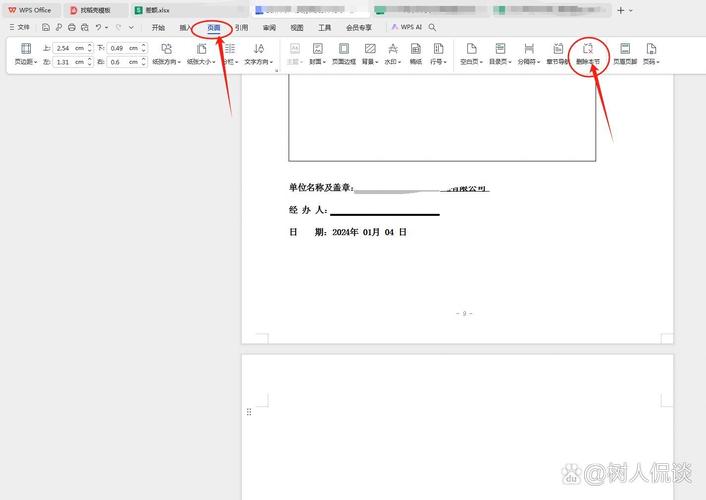
若是分节符导致空白页(分节符有多种类型,如“下一页”“连续”等,显示为不同的符号),同样选中后按“Delete”键删除,但要注意,如果文档中有特殊的分节需求,删除分节符可能会影响文档的结构和布局,需要谨慎操作。
删除页面内的空白区域(部分空白)
1、删除多余的段落标记
在Word文档中,段落标记也可能会导致空白区域,将光标定位在有空白区域的段落中,查看是否有多余的段落标记。
如果有,选中这些多余的段落标记(可以通过鼠标拖动或使用键盘方向键来选择),然后按“Backspace”键或“Delete”键删除它们。
2、调整段落间距和行距
有时候空白区域是由于段落间距或行距设置过大造成的,选中整个文档(可以通过按“Ctrl + A”快捷键来实现)或需要调整的部分文本。
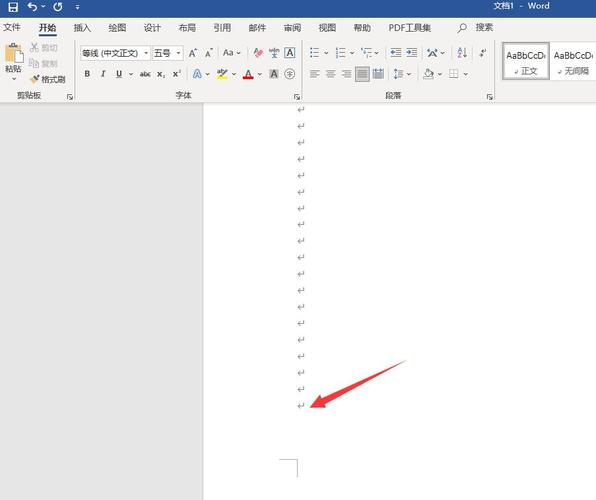
右键单击选中的文本,选择“段落”选项,在弹出的“段落”对话框中,将“段前”和“段后”间距设置为合适的值(通常为0或较小的数值),同时也可以调整“行距”,选择合适的行距类型(如“单倍行距”)并设置相应的数值,设置完成后点击“确定”按钮,即可减少空白区域。
3、检查表格和图片周围的空白
如果文档中有表格或图片,它们周围的空白也可能导致页面空白区域增大,选中表格或图片(可以通过鼠标点击表格左上角的十字箭头或图片边缘来选中)。
对于表格,右键单击并选择“表格属性”,在“表格”选项卡中,调整表格的“单元格边距”和“间距”等参数,使其更紧凑,对于图片,同样右键单击并选择“大小和位置”选项,在弹出的对话框中调整图片的“文字环绕”方式以及与周围文本的距离等参数,以减少空白。
特殊情况处理
1、由样式表引起的空白
某些情况下,空白可能是由于应用了特定的样式表导致的,一些自定义样式可能在段落前后设置了较大的间距,可以通过“开始”选项卡中的“样式”组来查看和应用的样式。
右键单击有问题的段落,选择“样式”,然后点击“修改”按钮,在弹出的“修改样式”对话框中,调整样式的“格式”中的“段落”相关参数,如段前、段后间距等,然后点击“确定”按钮,应用新的样式后,空白区域可能会减少。
2、多语言混排文档中的空白
在包含多种语言的文档中(如中文和英文混排),不同语言的排版规则可能会导致空白出现,中文和英文之间可能会有额外的空格,可以使用查找和替换功能来处理这种情况。
按下“Ctrl + H”组合键打开“查找和替换”对话框,在“查找内容”框中输入一个空格(半角或全角根据具体情况而定),在“替换为”框中保持为空,然后点击“全部替换”按钮,Word会自动删除文档中不必要的空格,从而减少空白区域。
以下是相关的FAQs:
问题1:如果我按照上述方法删除空白后,文档格式发生了混乱,比如字体变大或者段落缩进不对,该怎么办?
答:这可能是因为在删除空白的过程中影响了文档原有的格式设置,你可以尝试重新应用文档的主题样式或者手动调整格式,对于字体变大的问题,选中整个文档或相关部分,通过“开始”选项卡中的“字体”组来设置合适的字体大小;对于段落缩进问题,同样选中相应内容,在“段落”对话框中调整缩进值,如果之前有保存备份,也可以恢复到原来的格式。
问题2:我使用的是较旧版本的Word(如Word 2003),上述一些操作方法不适用,有没有其他办法删除空白呢?
答:对于旧版本的Word,虽然一些操作界面和方法可能略有不同,但基本原理是相似的,删除空白页仍然可以通过查找分页符或分节符来删除(在Word 2003中也可以通过“显示/隐藏编辑标记”来查看这些符号),对于页面内的空白区域,同样可以检查段落标记、调整段落间距和行距等,只是操作步骤可能稍微复杂一些,需要你在实际操作中根据软件的具体菜单和功能进行调整,你也可以考虑将文档升级到较新版本的Word软件,以获得更好的操作体验和更多的功能支持。
到此,以上就是小编对于怎么删掉word空白的问题就介绍到这了,希望介绍的几点解答对大家有用,有任何问题和不懂的,欢迎各位朋友在评论区讨论,给我留言。
内容摘自:https://news.huochengrm.cn/cydz/24480.html
